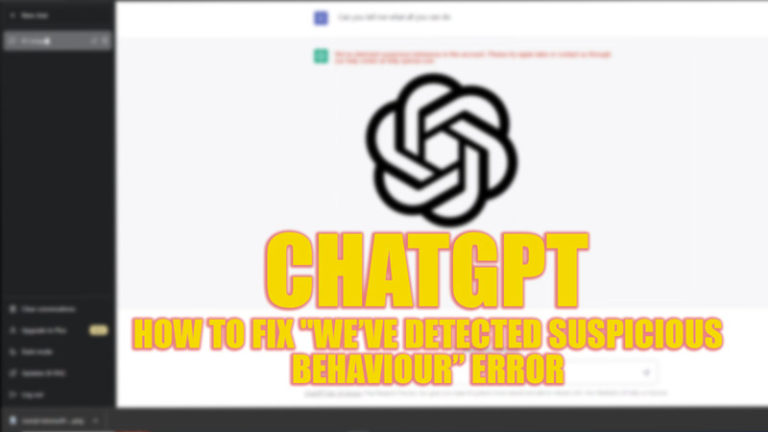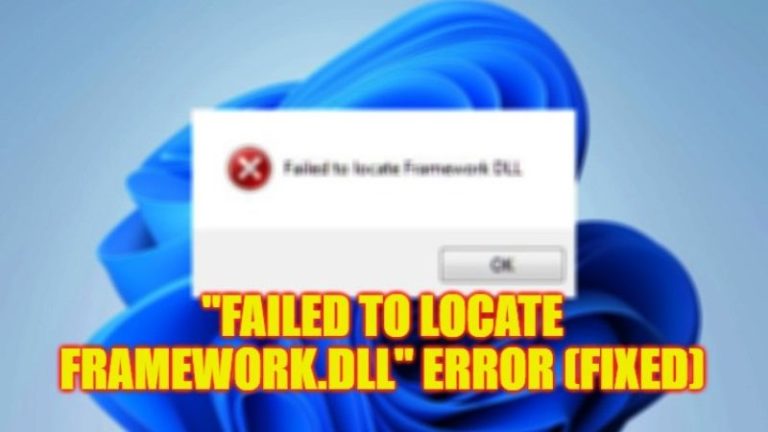Как использовать режим блокировки (2023)
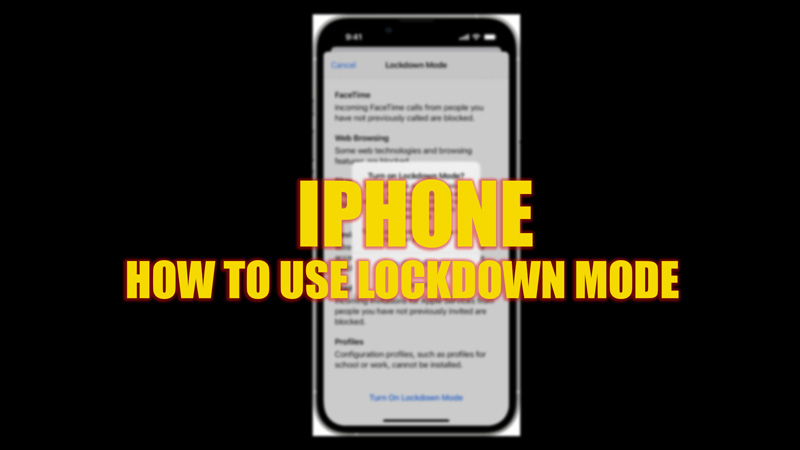
Из-за большого количества кибератак и угроз в Интернете Apple представила новую функцию безопасности для пользователей iPhone с iOS 16, известную как режим блокировки. Это экстремальный режим защиты. Когда эта функция включена, некоторые приложения работают по-другому. В этом режиме вы защищены от кибератак, таких как шпионское ПО. В режиме блокировки входящие звонки по FaceTime или сообщения с неизвестных номеров блокируются. Даже общие альбомы удаляются из приложения «Фотографии». Однако вы можете получить доступ к общему альбому с других устройств Apple. Следовательно, чтобы защитить себя от угроз кибератак, вы можете использовать режим блокировки на своем iPhone, и это руководство поможет вам в этом.
iPhone: как использовать режим блокировки (2023 г.)

Чтобы включить самые строгие меры безопасности на вашем iPhone с помощью режима блокировки, выполните следующие действия:
- Сначала откройте приложение «Настройки» на своем iPhone, затем нажмите вкладку «Конфиденциальность и безопасность».
- Затем в разделе «Безопасность» нажмите вкладку «Режим блокировки». Настройки режима блокировки откроются в новом окне.
- Коснитесь вкладки «Включить режим блокировки», чтобы включить его.
- Появится окно с запросом разрешения на перезагрузку устройства.
- Наконец, коснитесь параметра «Включить и перезагрузить» в приглашении и введите пароль вашего устройства.
- Режим блокировки будет включен после перезагрузки. Теперь вы можете безопасно пользоваться своим iPhone.
Как исключить приложения или веб-сайты из режима блокировки
- Коснитесь вкладки «Конфиденциальность и безопасность» в приложении «Настройки».
- Затем нажмите вкладку «Режим блокировки» в разделе «Безопасность».
- Здесь нажмите на вкладку «Настроить просмотр веб-страниц», и откроется новое окно.
- Отключите переключатель рядом с приложением, которое вы хотите исключить из режима блокировки.
- Вы также можете исключить веб-сайты из режима блокировки, коснувшись вкладки «Исключенные веб-сайты Safari» и отключив переключатель рядом с веб-сайтами, которые вы хотите исключить.
- Кроме того, вы можете нажать кнопку «Изменить» в правом верхнем углу и добавить или удалить веб-сайты из списка исключений.
Это все, что касается того, как использовать блокировку на iPhone. Кроме того, ознакомьтесь с другими нашими руководствами, такими как «Как использовать пароли на iPhone, iPad или Mac» или «Как запланировать отправку электронной почты на iPhone».